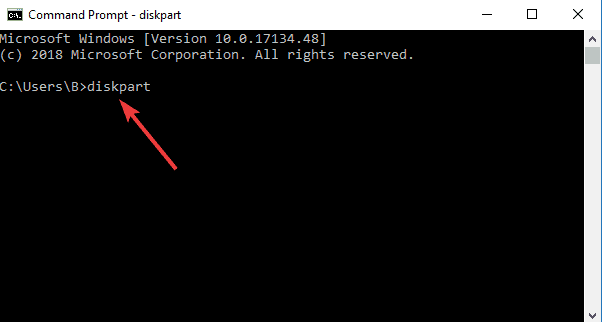Способ 1 (Правильный)
Если не затерли загрузочный раздел с Windows, можете попробовать из Ubuntu (терминал):
sudo add-apt-repository ppa:yannubuntu/boot-repair
sudo apt update
sudo apt install -y boot-repair && boot-repairПосле запуска Boot Repair найдите и выберите Дополнительные параметры—>Другие параметры—>Восстановить загрузочные файлы Windows. Флаг загрузки должен быть размещен на том же разделе, на котором установлена Ubuntu. Раздел, на котором установлена Ubuntu, можно определить из приложения Disks, встроенного в Ubuntu.
Способ 2 (Неправильный), но для экстренного восстановления пойдет.
Также из терминала Ubuntu:
sudo nano /boot/grub/grub.cfg
Находим почти в конце файла chainloader +1 и на следующей строке добавляем ntldr /bootmgr
...
drivemap -s (hd0) ${root}
chainloader +1
ntldr /bootmgr
}
...На чтение 4 мин. Просмотров 14.5k. Опубликовано
Из-за агрессивного и территориального характера Windows 10 подобные проблемы будут возникать довольно часто. Вот почему рекомендуется установить Windows 10 перед установкой Linux в режиме двойной загрузки.
Linux гораздо менее навязчив и не повредит загрузчик Windows 10. Несмотря на это, после крупных обновлений Windows 10 «переустановка» Windows 10 все еще может пойти не так, как надо. Если это произойдет, вы можете исправить это с помощью Linux (Ubuntu), и мы предложили 3 метода ниже.
Содержание
- Как исправить ошибки загрузчика Windows 10 из Linux
- Решение 1. Используйте утилиту Boot Repair в Ubuntu
- Решение 2 – Исправить загрузчик Windows 10 в Терминале
- Решение 3 – Попробуйте с LILO
Как исправить ошибки загрузчика Windows 10 из Linux
- Используйте утилиту Boot Repair в Ubuntu
- Исправить загрузчик Windows 10 в Терминале
- Попробуй с LILO
Решение 1. Используйте утилиту Boot Repair в Ubuntu
Давайте начнем с самого простого метода. Вероятно, со знанием дела, Ubuntu поставляется с небольшой утилитой Boot Repair, которая исправляет повреждение загрузчика Windows 10 при запуске. Вам потребуется последняя версия загрузочной Ubuntu, установленной на вашем USB-накопителе. После этого вам необходимо установить утилиту и, не вмешиваясь в Терминал, восстановить загрузчик Windows 10.
- ЧИТАЙТЕ ТАКЖЕ: Не можете установить Linux с Windows 10? Вот что нужно сделать
Вот как это сделать за несколько простых шагов:
-
- Загрузите Ubuntu живую дистрибутивную версию здесь и подключите ее к USB. Вы можете сделать это с помощью универсального установщика USB (желательно). Важно использовать это приложение, иначе диск не будет загрузочным.
- Подключите диск и загрузитесь с него.
- Выберите вариант Попробуйте Ubuntu без установки . В случае сбоя откройте настройки BIOS/UEFI, отключите безопасную загрузку и повторите попытку.
- После загрузки Ubuntu нажмите Ctrl + Alt + T , чтобы открыть терминал.
-
В командной строке запустите следующую строку и нажмите Enter после каждого:
- sudo add-apt-repository ppa: yannubuntu/boot-repair
- Обновление sudo apt
- sudo apt установить загрузчик
- Это должно установить Boot Repair application , и теперь вы можете найти его среди меню приложений.
- Откройте его, выберите Рекомендуемый ремонт и подождите, пока он не будет сделан.
Решение 2 – Исправить загрузчик Windows 10 в Терминале
Второй метод основан на Syslinux, запущенном через Терминал. Для установки и использования Syslinux для исправления загрузчика Windows 10 вам потребуется выполнить ряд команд.
Если вы не знакомы с тем, как они работают, мы советуем вам придерживаться первого метода. В противном случае шаги довольно просты, и вам просто нужно заменить ввод «sda» на букву системного диска Windows 10.
- Читайте также: брандмауэр Защитника Windows поддерживает подсистему Windows для Linux
Выполните следующие действия, чтобы исправить загрузчик Windows 10 с помощью Syslinux:
-
- Загрузитесь снова с загрузочного диска USB .
- Откройте Терминал .
-
В командной строке введите следующую строку и нажмите Enter после каждого:
- sudo apt-get install syslinux
- sudo dd if =/usr/lib/syslinux/mbr.bin из =/dev/sda
- sudo apt-get install mbr
- sudo install-mbr -i n -p D -t 0/dev/sda
- Не забудьте заменить «sda» на системный диск Windows 10.
- После этого перезагрузите компьютер, и Windows 10 загрузится без проблем.
Решение 3 – Попробуйте с LILO
Последний метод использует LILO (Linux Loader), небольшую программу, отвечающую за управление двойной загрузкой. Процедура похожа на предыдущую, по крайней мере, для непривычного глаза.
В любом случае, если предыдущие два шага не сработали (первый должен решить проблемы с загрузчиком), LILO, безусловно, является удобной альтернативой.
- ЧИТАЙТЕ ТАКЖЕ: Загрузите долгосрочную поддержку Ubuntu 18.04 из Магазина Microsoft
Вот как можно исправить проблемы загрузчика Windows 10 с LILO через Linux Terminal:
- Загрузитесь снова с загрузочного диска USB .
- Откройте Терминал .
-
В командной строке введите следующую строку и нажмите Enter после каждого:
- sudo apt-get install lilo
- sudo lilo -M/dev/sda mbr
- Перезагрузитесь, и все готово. Загрузчик Windows 10 исправлен.
С учетом сказанного мы можем завершить эту статью. Надеюсь, вам удалось решить проблему с загрузчиком Windows 10 в
- Печать
Страницы: [1] 2 Все Вниз
Тема: После установки Ubuntu не загружается Windows 10 (Прочитано 17980 раз)
0 Пользователей и 1 Гость просматривают эту тему.

chestar1736
Здравствуйте, после первой установки ubuntu столкнулся с проблемой загрузки windows. Изначально на ноутбуке установлен hdd и ssd. На ssd установлена win10, а hdd был хранилищем. С помощью стд. средств win отрезал 100 гб от hdd под linux. При установке создал в неразмеченой области 2 раздела linux, а grub записал на ssd. В результате ubuntu загружается нормально, но при выборе win10 при загрузке, компьютер сразу зависает, отображая черный экран. Перезаргрузить пк возможно только длительным удерживанием кнопки питания. Вопрос в том, затер grub стд. загрузчик win или нет? При монтировании ssd с win выскакивает ошибка, позволяя примонтировать диск только в режиме чтения. Читал, что проблема может возникать из-за hiberfil.sys. Кстати, на диске этот файл есть, его размер более 4гб. Подскажите, как востановить загрузку win?
toZen
chestar1736, начнём сначала.
Запуститесь в Ubuntu и покажите пожалуйста вывод:
sudo update-grub

chestar1736
Создание конфигурационного файла grub…
Найден образ linux: /boot/vmlinuz-4.4.0-45-generic
Найден образ initrd: /boot/initrd.img-4.4.0-45-generic
Найден образ linux: /boot/vmlinuz-4.4.0-38-generic
Найден образ initrd: /boot/initrd.img-4.4.0-38-generic
Найден Windows 10 (loader) на /dev/sdb1
завершено
toZen
chestar1736, попробуйте перезагрузиться.

chestar1736
Это ничего не дает. При загрузке отображается окно загрузчика grub,если выбрать ubuntu система загружается, а если win10, тогда отображается черный экран и система зависает.

Дюшик
Подскажите, как востановить загрузку win?
Отключить физически HDD (оставить только SSD), загрузиться с установочного диска или флешки с Windows, на клавиатуре Shift+F10. В командной строке ввести
bootrec /fixmbr
нажать Enter. Перезагрузиться и проверить загружается ли Windows с SSD. Это если на SSD разметка MBR.
« Последнее редактирование: 24 Октября 2016, 14:28:06 от Дюшик »

chestar1736
При физическом отключении hdd и попытке загрузиться с ssd, возникла ошибка и на экране отображается grub rescue. Если же демонтировать ssd, тогда я вижу все тоже grub меню с выбором ос. Если выбрать win10, тогда сообщается о том, что подобного тома нет и я снова возвращаюсь на выбор ос, линукс нормально запускается. Исходя из этого выходит, что grub записался на hdd а на ssd просто стер загрузчик или нет?
« Последнее редактирование: 24 Октября 2016, 15:16:49 от chestar1736 »

viktor ne perestukin
chestar1736, ПрочЁл невнимательно, грузиться надо бы с флешки с виндой, и восстанавливать загрузку 10-ки (если не UEFI).
« Последнее редактирование: 24 Октября 2016, 15:30:22 от viktor ne perestukin »

chestar1736
Спасибо, команда fixmbr действительно помогла. Операционная система ожила, а моей радости не было предела. Подскажите, как теперь подружить 2 операционные системы на разных дисках?

Дюшик
Подскажите, как теперь подружить 2 операционные системы на разных дисках?
Можно попробовать установить GRUB на HDD, после этого в BIOS назначить загрузку с HDD, затем загрузиться в Ubuntu и выполнить
sudo update-grub
Если после установки GRUB на HDD в нём (в GRUB) уже будет прописана Windows, то sudo update-grub можно не делать. Проверить загрузку систем.

chestar1736
Именно так я поступал изначально. В таком случае при выборе загрузки с hdd отображается черный экран и компьютер зависает. Фактически единственный способ запуска ubuntu был при установке загрузчика на ssd с win, но побочной стороной является невозможность дальнейшего запуска win. Операционная система ubuntu осталась записана на hdd в разделах, которые win не видит. Возможно есть способ подкорректировать загрузчик, чтобы ubuntu работала без ее переустановки?
Пользователь добавил сообщение 24 Октября 2016, 20:42:14:
Забыл добавить, что при демонтировании ssd с win, все равно загружался grub, а затем из него запускалась ubuntu. Исходя из этого я предполагаю, что grub уже имеется на hdd или я ошибаюсь?
« Последнее редактирование: 24 Октября 2016, 20:42:14 от chestar1736 »

Дюшик
chestar1736,
Такое ощущение, что у вас на дисках разметка разная. Подключите оба диска, загрузитесь в 10-ку в строке поиска введите diskmgmt.msc -> OK. Сделайте скрин открывшегося окна с разделами дисков и покажите скрин. Или загрузитесь с установочного носителя Ubuntu и покажите вывод
sudo parted -l
и скрин с разделами обоих дисков из Gparted .

chestar1736

Петрович
Подскажите, как теперь подружить 2 операционные системы на разных дисках
А с помощью EasyBCD?…
Asus H170M-PLUS; Core i5-6500 3.2GHz; 16GB DDR4-2133; Intel HD Graphics 530 1536MB; InteI i219-V + TL-WDN4800; 2xSSD + HDD; VX2453 23,5″
OS x64: Runtu XFCE 16.04.3; Win 10 Ent; OS X El Capitan 10.11.6

Дюшик
chestar1736,
Разметка на HDD «правильная» (та которая нужна). Я бы сейчас отключил гибернацию в 10-ке. ПКМ на меню Пуск -> Командная строка (администратор) и в ней выполнить
powercfg -h off
После этого перезагрузиться и проверить загрузку с HDD. Если загружаться не будет, то можно попробовать организовать загрузку Ubuntu через Виндовый загрузчик с помощью EasyBCD, как предложил Петрович.
- Печать
Страницы: [1] 2 Все Вверх
kuznets,
Загрузитесь с установочного диска или флешки Win 10, на клавиатуре Shift+F10, в ком.строке введите diskpart и команды
Код
list vol - посмотрите какую букву имеет раздел с Виндой (Win установлена на разделе 129 ГБ если правильно понимаю), буква скорей всего будет С: exit
Diskpart завершит работу ком.строка останется открытой, в ней выполнить
Код
bcdboot c:\windows /s c: /f BIOS
Если вдруг раздел с Windows будет иметь другую букву, то подставьте эту букву вместо с:. Должно будет появится сообщение, что файлы загрузки созданы. (/dev/sdb1 обязательно должен иметь флаг boot) Перезагружаетесь и выбираете загрузку с диска 1 ТБ, должна будет загрузиться 10-ка. Для загрузки Linux нужно выбрать загрузку со строки Ubuntu.
Вообще странно, не понятно, как у Вас грузилась 10-ка раньше, возможно её загрузчик был на SSD.
10-ка какой разрядности?
by Ivan Jenic
Passionate about all elements related to Windows and combined with his innate curiosity, Ivan has delved deep into understanding this operating system, with a specialization in drivers and… read more
Updated on
- Probably you received the No boot disk has been detected or the disk has failed message when you reinstalled your Ubuntu system on your Windows device. Don’t panic because your disk is not broken. Read our complete solution below.
- If you have corrupted Windows files read our guide with the best tools to repair corrupted files on Windows 10.
- If you want to read more about Ubuntu, please read more about it in our dedicated section.
- If you experienced any other Windows 10 errors look no more. Check out our Windows 10 errors hub.
Most likely when you reinstalled your Ubuntu system on your Windows 10 device, you might have gotten some error messages when trying to boot into Windows 10 operating system.
Although this issue is not very common, I will explain to all our readers how you can fix it and prevent it from happening in the future.
The error message that you might get is this: No boot disk has been detected or the disk has failed.
How we test, review and rate?
We have worked for the past 6 months on building a new review system on how we produce content. Using it, we have subsequently redone most of our articles to provide actual hands-on expertise on the guides we made.
For more details you can read how we test, review, and rate at WindowsReport.
But you don’t need to be alarmed because in the majority of the cases your disk is not broken.
The first step you should take is to check if you can boot into Ubuntu. If you can, then it is a Windows 8 or a Windows 10 issue and you can fix it by following the steps listed below.
What can I do if Windows 10 won’t boot after Ubuntu install?
1. Use diskpart
- Place a USB or a DVD in the Windows 8 or Windows 10 device with Windows recovery media.
- Reboot the Windows device and you should get to the Advanced options window.
- In the window that shows after the device boots from the USB or DVD, you will need to left click on Troubleshoot.
- After left-clicking on Troubleshoot, you will need to select Advanced Options feature.
- Left-click on Command Prompt feature.
- The Windows 8 or Windows 10 device will restart and then you need to choose your account to sign in.
- Now after Windows restarts, you will get to a black window which is the command prompt.
- In the command prompt window type diskpart.
- Hit Enter on the keyboard.
- Type in the following command sel disk 0.
- Hit Enter on the keyboard.
- In the command prompt type list vol
- Hit Enter on the keyboard.
- The EFI partition you have there should be a FAT32 partition.
Note: Depending on what volume your EFI partition is you will have to follow the next steps accordingly - We will take for example that the EFI partition is Volume 2.
- Now type in the command prompt window sel vol 2
- Hit Enter on the keyboard.
- Type in the command prompt window assign letter=a
- After you hit Enter you will get a message saying DisKPart successfully assigned the driver letter or mount point.
- Type in the command prompt exit.
- Hit Enter on the keyboard.
- Now you will still have the command prompt window in front of you but you will be take out of the DISKPART> feature.
- Type in the command prompt window cd /d a:EFIMicrosoftBoot
- Hit Enter on the keyboard.
- Type in the command prompt window bootrec /fixboot
- Hit Enter on the keyboard.
Note: The bootrec /fixboot command will repair your selected drive. - Now type in the command prompt window the following command ren BCD BCD.old
- Hit Enter on the keyboard.
- Type in the command prompt window bcdboot c:Windows /l en-us /s a: /f ALL
- Hit Enter on the keyboard.
- Remove the USB or DVD with the recovery media and try a reboot of the Windows 10 system.
2. Additional solutions
If the steps listed above did not solve your problem, here are some additional solutions that you can use:
- Download and install Boot Repair. With the help of this tool, you can repair boot errors on dual-boot machines. You can use it when you can’t boot Ubuntu after installing Windows 10, or when you can’t start Windows 10 after installing Ubuntu.
- Boot in UEFI Mode. If you don’t use this boot mode, you may experience various boot issues when launching your Windows 10 OS. Keep in mind that OEMs usually install Windows 10 in UEFI mode by default. If you install Ubuntu in legacy mode, you won’t be able to boot to Windows 10 simply because you installed the two operating systems under two different modes. Make sure that both operating systems are installed in UEFI mode so that you can boot booth of them.
After the restart everything should be back to normal and you should be able to boot into Windows with your Ubuntu still running. If you have any questions on fixing your Windows 8 or Windows 10 after installing Ubuntu, use the comments below to let us know.